
Интерпретация линии тренда
Полученная линия тренда (иногда ее называют линией наименьших квадратов) является графиком функции регрессии, построенной на выборочных данных с использованием МНК. Уравнение регрессии можно записать в следующем виде:
![]()
Постоянный член в уравнении b0=18,789. Он показывает, что недвижимость без жилой площади (площадь равна нулю) имеет цену 18,789 тысяч долларов. Однако такая интерпретация не имеет смысла, так как по представленным данным наименьшее значение площади равно 521 квадратный метр. Поэтому будем рассматривать данную константу как стартовую точку для объектов недвижимости с жилой площадью между 521 и 1298 квадратными метрами.
Коэффициент регрессии b1=0,021 (b1>0). Он показывает, что при увеличении размера жилой площади на один квадратный метр цена в среднем увеличивается на 0,021 тысячу долларов (или $21). Например, если жилая площадь двух объектов отличается на 100 квадратных метров, то и стоимость их будет отличаться на 0,021*100=2,1 тысяч долларов (или $2100).
Величина R2, называемая коэффициентом детерминации, определяет долю изменения переменной Y в зависимости от X. В нашем случае R2=0,6637. Это означает, что приблизительно 66% колебаний стоимости жилой площади связано с ее размером, а остальные 34% колебаний вызваны другими (неучтенными) факторами.
Использование инструмента анализа Регрессия
Инструмент анализа Регрессия помимо тех результатов, которые выдает команда Добавить линию тренда…, позволяет получить дополнительную информацию о зависимости двух переменных.
|
Задание 2. |
Исследовать линейную зависимость между стоимостью и площадью жилого объекта с помощью инструмента анализа Регрессия. |
-
Откройте файл Простая регрессия.xlsx.
-
Скопируйте данные с Листа1 (диапазон A1:B16) на Лист2 в такой же диапазон.
-
Откройте на ленте вкладку Данные. В группе Анализ щелкните на кнопке Анализ данных. В диалоговом окне Анализ данных выберите инструмент Регрессия и щелкните на кнопке ОК.
-
В диалоговом окне Регрессия установите параметры как указано ниже на рисунке.

Поясним назначение параметров диалогового окна Регрессия.
-
Входной интервал Y: – диапазон со значениями зависимой переменной Y, включая метку.
-
Входной интервал X: – диапазон со значениями независимой переменной X, включая метку.
-
Метки – эту опцию включают, если Входные интервалы X, Y содержат подписи сверху.
-
Константа - ноль – данную опцию включают только в том случае, когда вы хотите, чтобы прямая регрессии проходила через начало координат (0, 0).
-
Уровень надежности: – по умолчанию используется 95%-ый доверительный интервал. Для получения других доверительных интервалов устанавливают флажок и вводят уровень значимости.
-
Выходной интервал: – включается опция и в текстовое поле вводится ссылка (ячейка), указывающая левый верхний угол области вывода результатов.
-
Остатки – эту опцию включают для получения значений выборочной функции регрессии (
 )
и остатков (отклонений
)
и остатков (отклонений
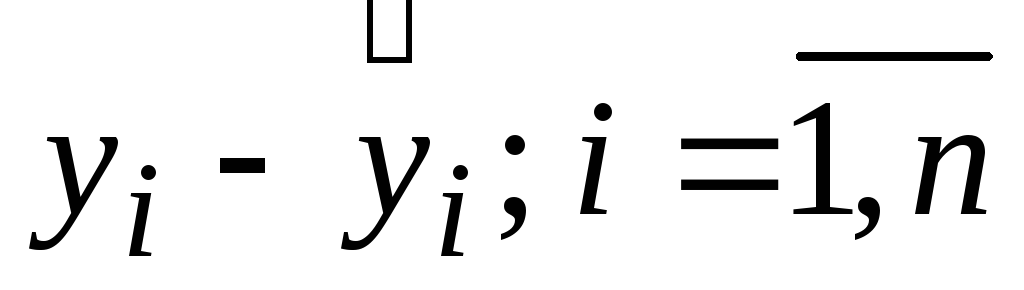 ).
). -
График остатков – включение этой опции позволяет получить диаграмму остатков для каждого значения переменной X.
-
Стандартизованные остатки – получение нормированных остатков (каждый из остатков делится на стандартное отклонение остатков). Данная процедура позволяет легко увидеть значения, выходящие за пределы.
-
График подбора – получение диаграммы входных значений Y относительно переменной X, а также графика функции регрессии.
-
График нормальной вероятности – данная опция в Excel реализована не полностью, поэтому ее включать не следует.
-
Щелкните на кнопке ОК. Для большей наглядности полученные результаты необходимо отформатировать.
-
Используя клавишу [Ctrl], выделите следующие ячейки и диапазоны: D6, I11, E16:L16, D24:G24. На вкладке Главная в группе Ячейки щелкните на стрелке кнопки Формат и выберите команду Автоподбор ширины столбца.
